Bài viết được tư vấn chuyên môn bởi ông Võ Văn Hiếu – Giám đốc kỹ thuật của Trung tâm sửa chữa điện lạnh – điện tử Limosa.
Gửi ảnh GIF trên Zalo là một cách tuyệt vời để truyền tải thông tin về hình ảnh một cách trực quan đến bạn bè và nhóm chat. Trong bài viết này, tôi sẽ chia sẻ với bạn một số hướng dẫn về cách chia sẻ và gửi ảnh GIF trên Zalo từ cả điện thoại và máy tính. Hãy cùng khám phá cùng Trung tâm sửa chữa điện lạnh – điện tử Limosa để tận hưởng niềm vui của việc chia sẻ ảnh GIF trên Zalo!

MỤC LỤC
1. Cách chia sẻ và gửi ảnh GIF trên Zalo bằng máy tính
Cách chia sẻ và gửi ảnh GIF trên Zalo bằng máy tính, bạn có thể làm theo các bước sau:
Bước 1: Đăng nhập vào Zalo trên máy tính
Mở trình duyệt web và truy cập vào trang web Zalo (https://chat.zalo.me/). Đăng nhập vào tài khoản Zalo của bạn bằng cách nhập số điện thoại và mật khẩu.
Bước 2: Trò chuyện hoặc tạo nhóm chat mới
Trên giao diện Zalo trên máy tính, bạn có thể trò chuyện với bạn bè hiện có hoặc tạo một nhóm chat mới bằng cách nhấp vào biểu tượng “Tạo nhóm” hoặc chọn một cuộc trò chuyện từ danh sách.
Bước 3: Gửi ảnh GIF
Để gửi ảnh GIF, bạn có hai phương pháp:
Phương pháp 1: Tải lên ảnh GIF từ máy tính: Bạn có thể nhấp vào biểu tượng “Thêm tệp đính kèm” (biểu tượng hình ảnh) trong thanh công cụ soạn thảo tin nhắn. Sau đó, tìm đến ảnh GIF trên máy tính của bạn và chọn nó để tải lên. Sau khi ảnh GIF được tải lên, bạn có thể nhấp vào nút “Gửi” để chia sẻ nó với bạn bè hoặc nhóm chat.
Phương pháp 2: Sử dụng ảnh GIF từ thư viện Zalo: Zalo cung cấp một thư viện ảnh GIF tích hợp sẵn. Bạn có thể nhấp vào biểu tượng “Biểu tượng cảm xúc” (biểu tượng hình cười) trong thanh công cụ soạn thảo tin nhắn. Sau đó, chọn tab “GIF” và duyệt qua các ảnh GIF có sẵn trong thư viện. Khi bạn tìm thấy một ảnh GIF mà bạn muốn gửi, hãy nhấp vào nó để chia sẻ nó với bạn bè hoặc nhóm chat.
Bước 4: Gửi tin nhắn
Sau khi bạn đã chọn ảnh GIF để gửi, hãy nhấp vào nút “Gửi” để gửi tin nhắn kèm ảnh GIF đến người nhận.
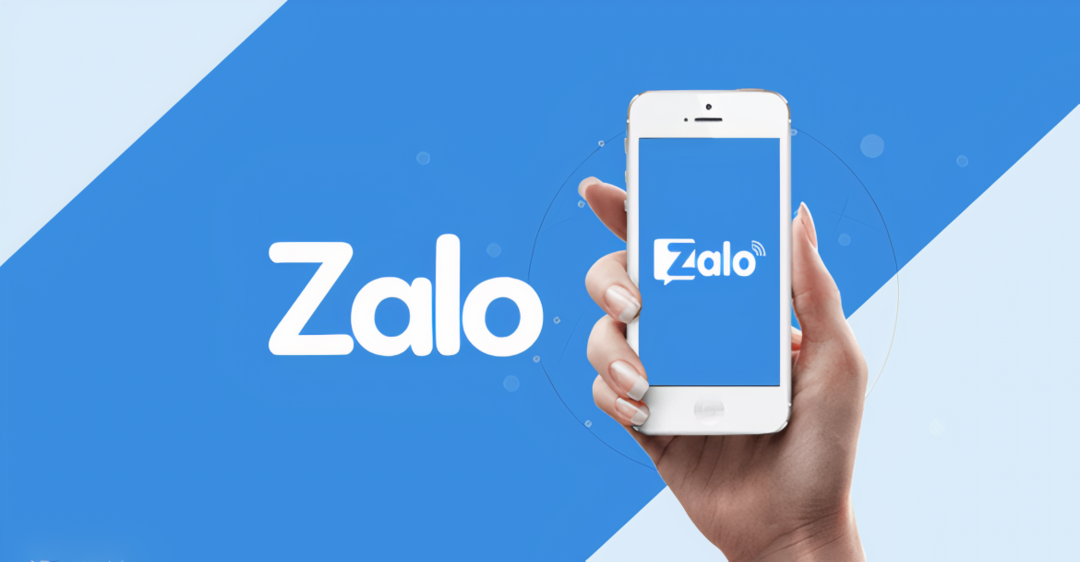
2. Cách chia sẻ và gửi ảnh GIF trên Zalo bằng điện thoại
Cách chia sẻ và gửi ảnh GIF trên Zalo bằng điện thoại, bạn có thể làm theo các bước sau:
Bước 1: Mở ứng dụng Zalo trên điện thoại
Tìm và mở ứng dụng Zalo trên điện thoại của bạn. Đăng nhập vào tài khoản Zalo nếu bạn chưa đăng nhập.
Bước 2: Trò chuyện hoặc tạo nhóm chat mới
Trên giao diện chính của Zalo, bạn có thể chọn một cuộc trò chuyện hiện có hoặc tạo một nhóm chat mới bằng cách nhấp vào biểu tượng “Tạo nhóm” hoặc biểu tượng “Chat” tùy thuộc vào phiên bản Zalo bạn đang sử dụng.
Bước 3: Gửi ảnh GIF
Để gửi ảnh GIF, bạn có hai phương pháp:
Phương pháp 1: Chụp ảnh GIF mới: Trong giao diện soạn tin nhắn, bạn nhấp vào biểu tượng “Máy ảnh” (biểu tượng máy ảnh hoặc biểu tượng “GIF” tùy thuộc vào phiên bản Zalo bạn đang sử dụng). Sau đó, bạn có thể chụp một ảnh GIF mới bằng cách nhấn nút “Chụp ảnh” hoặc “GIF” và thực hiện các hướng dẫn trên màn hình để tạo một ảnh GIF động. Sau khi ảnh GIF được tạo, bạn có thể nhấn nút “Gửi” để chia sẻ nó với người nhận.
Phương pháp 2: Sử dụng ảnh GIF từ thư viện Zalo: Bạn có thể chọn ảnh GIF từ thư viện Zalo. Trong giao diện soạn tin nhắn, bạn nhấp vào biểu tượng “GIF” hoặc “Danh sách GIF” (biểu tượng cảm xúc hoặc biểu tượng “GIF” tùy thuộc vào phiên bản Zalo bạn đang sử dụng). Từ đó, bạn có thể duyệt qua các ảnh GIF có sẵn trong thư viện Zalo. Khi bạn tìm thấy một ảnh GIF mà bạn muốn gửi, hãy nhấp vào nó để chọn và gửi nó tới người nhận.
Bước 4: Gửi tin nhắn
Sau khi bạn đã chọn ảnh GIF để gửi, hãy nhấn nút “Gửi” để gửi tin nhắn trên điện thoại kèm ảnh GIF đến người nhận.
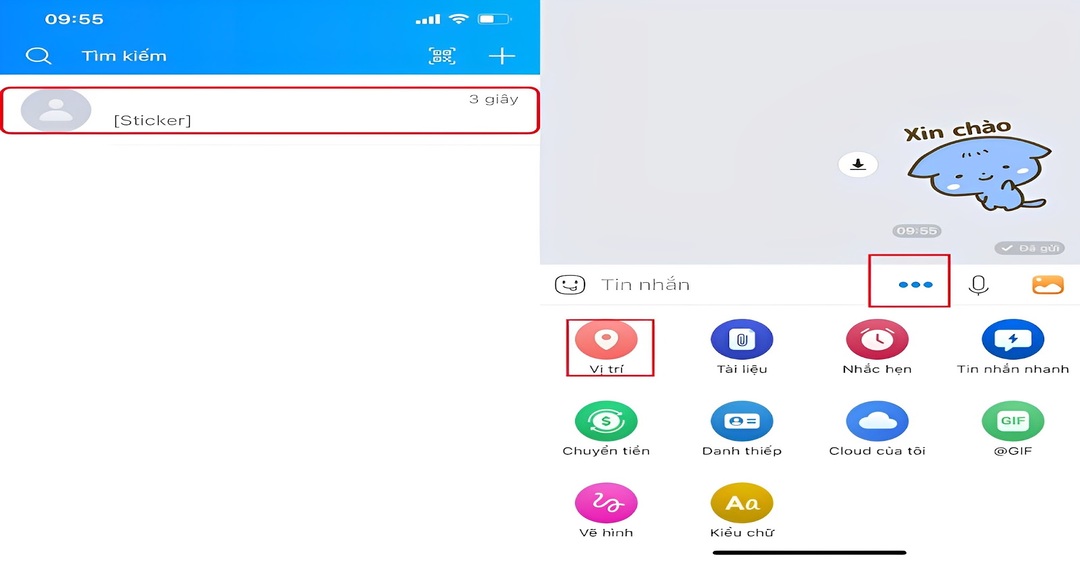
3. Lưu ý khi thực hiện cách chia sẻ và gửi ảnh GIF trên Zalo
Lưu ý khi thực hiện cách chia sẻ và gửi ảnh GIF trên Zalo:
- Đảm bảo bạn đã cập nhật phiên bản Zalo mới nhất trên điện thoại của mình để có trải nghiệm tốt nhất và sử dụng đầy đủ tính năng.
- Khi chụp ảnh GIF mới, hãy đảm bảo ánh sáng và khung cảnh phù hợp để tạo ra ảnh GIF đẹp và thú vị.
- Lựa chọn ảnh GIF phù hợp với nội dung và tình cảm bạn muốn truyền tải.
- Kiểm tra kết nối internet trước khi gửi ảnh GIF để đảm bảo tin nhắn được gửi đi một cách nhanh chóng và thành công.
- Tuân thủ các quy định và chính sách của Zalo khi chia sẻ và gửi ảnh GIF, đảm bảo không vi phạm bất kỳ quyền lợi hay quyền riêng tư của người khác.
- Kiểm tra lại nội dung và địa chỉ nhận trước khi nhấn gửi, tránh nhầm lẫn và gửi tin nhắn không đúng người.
- Sử dụng ảnh GIF một cách tinh tế và hợp lý, tránh quá tải tin nhắn của người nhận bằng cách gửi liên tục nhiều ảnh GIF.
Việc sử dụng ảnh GIF sẽ mang đến trải nghiệm giao tiếp sinh động và thú vị hơn với bạn bè và nhóm chat trên Zalo. Hãy tận dụng tính năng này để tạo sự kết nối và tương tác tốt hơn trong cuộc sống di động của bạn. Hãy thử ngay cách chia sẻ và gửi ảnh GIF trên Zalo và khám phá thêm niềm vui của việc truyền tải thông điệp qua hình ảnh động. Nếu còn bất kì thắc mắc về vấn đề gửi GIF trên Zalo, hãy liên hệ ngay HOTLINE 1900 2276 của Trung tâm sửa chữa điện lạnh – điện tử Limosa để được hỗ trợ.

 Thời Gian Làm Việc: Thứ 2 - Chủ nhật : 8h - 20h
Thời Gian Làm Việc: Thứ 2 - Chủ nhật : 8h - 20h Hotline: 1900 2276
Hotline: 1900 2276




